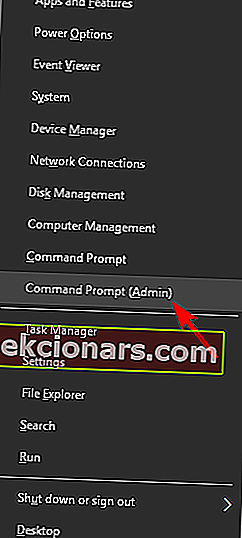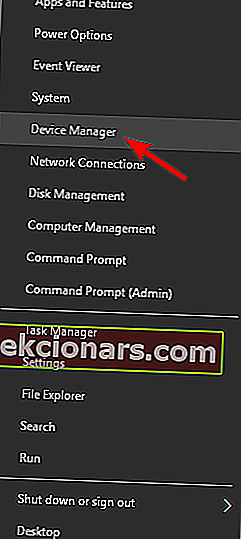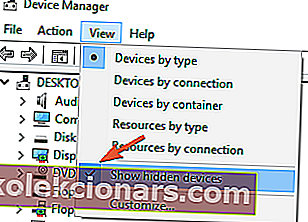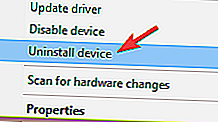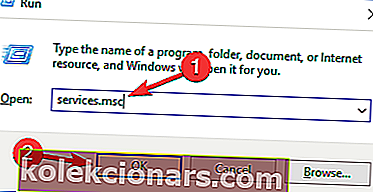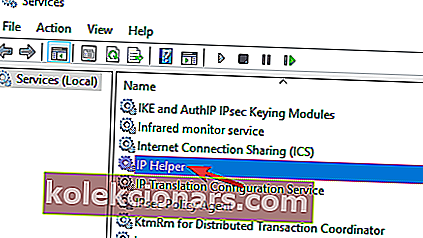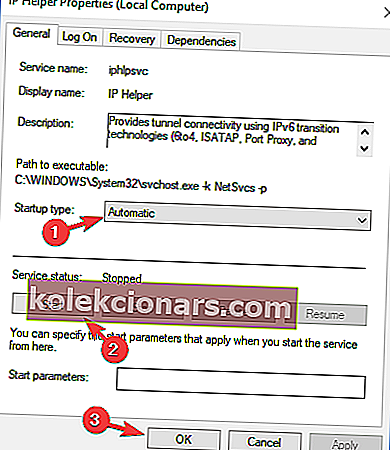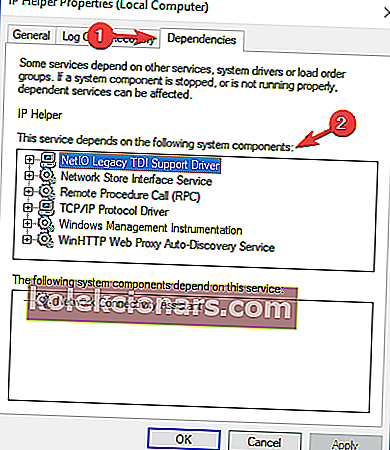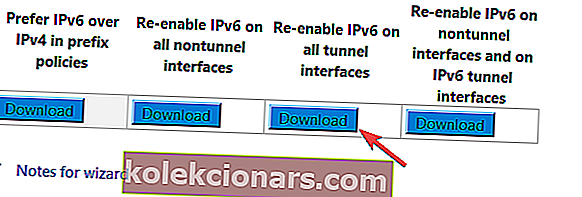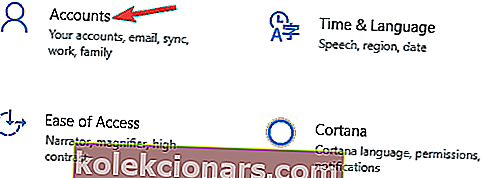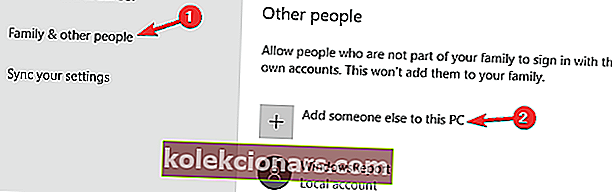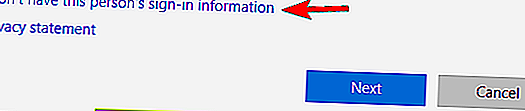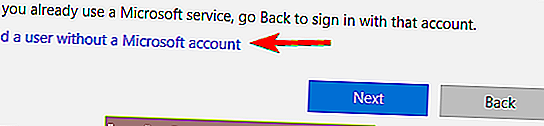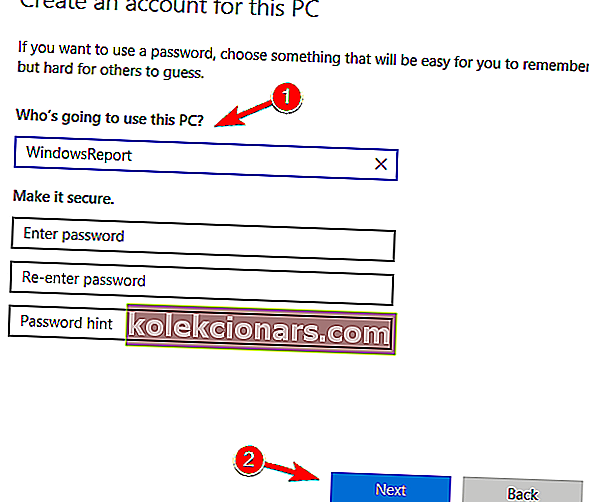- Fanúšikom Avidu pre Xbox One nie je cudzie ani používanie protokolu Teredo na posilnenie ich spojenia.
- Je ľahké pochopiť, prečo Teredo nie je schopné kvalifikovať chybu, je ťažké zvládnuť. Našťastie máme nižšie správne opravy.
- Podrobnejšie informácie nájdete na našej stránke Teredo.
- Nebojte sa preskúmať aj naše Centrum riešení problémov s Xboxom.

Problém s Xbox One, ako aj s aplikáciou Xbox One pre Windows 10, ľudí pekne rozladí.
Problém spočíva v protokole Teredo, sieťovom adaptéri, ktorý pomáha uľahčiť pripojenia, ako sú tie, ktoré sa používajú, keď je k dispozícii konfigurácia NAT.
Ak je tento protokol zakázaný alebo bránený manuálne alebo softvérovo, môže to mať tieto škodlivé účinky na systém.
Prvá vec, ktorú musíte urobiť, je ubezpečiť sa, že vaše internetové pripojenie funguje správne. Len čo sa uistíte, že to tak je a problém stále pretrváva, môžete pokračovať v ďalších riešeniach.
Ako môžem opraviť chybu Teredo na konzole Xbox One?
Teredo nemôže kvalifikovať správu, ktorá vám zabráni v používaní aplikácie Xbox na vašom PC so systémom Windows 10. To môže byť pre niektorých používateľov veľkým problémom a keď už hovoríme o problémoch, tu sú niektoré podobné problémy hlásené používateľmi:
- Teredu sa nepodarilo otvoriť tunelový adaptér - Toto je bežný problém s Teredom. Ak ho chcete opraviť, musíte znova nainštalovať adaptér Teredo.
- Pripojenie servera Xbox app zablokované - Toto je ďalší problém súvisiaci s Teredo. Ak narazíte na tento problém, skontrolujte, či je vo vašom registri zakázané Teredo.
- Teredu sa nepodarilo vyriešiť názov servera - táto chyba sa niekedy môže zobraziť kvôli vašim službám. Ak chcete problém vyriešiť, skontrolujte, či je spustená pomocná IP adresa a ďalšie služby. Ak nie, povoľte ich a problém bude vyriešený.
- Chybový klient Teredo je v spravovanej sieti - niekedy sa táto správa môže zobraziť z dôvodu problémov s názvom servera. Problém však môžete vyriešiť pomocou príkazového riadku.
- Teredo sa stále odpojuje - to je ďalší častý problém spoločnosti Teredo. Ak to chcete opraviť, nezabudnite skontrolovať súbor hostiteľov a podľa potreby ho aktualizovať.
- Teredo nefunguje, nie je v správcovi zariadení - Ak narazíte na niektorý z týchto problémov, môžete problém vyriešiť jednoduchým resetovaním protokolu IPv6 na všetkých rozhraniach tunela.
1. Znova nainštalujte Teredo
Podľa používateľov niekedy pre opravu Teredo nedokáže kvalifikovať správu je potrebné Teredo úplne preinštalovať.
To vyžaduje, aby ste zastavili službu Teredo a odstránili ovládač Teredo. Je to celkom jednoduché a môžete to urobiť podľa týchto krokov:
- Stlačením klávesu Windows + X otvorte ponuku Win + X. Vyberte príkazový riadok (správca) alebo Powershell (správca) .
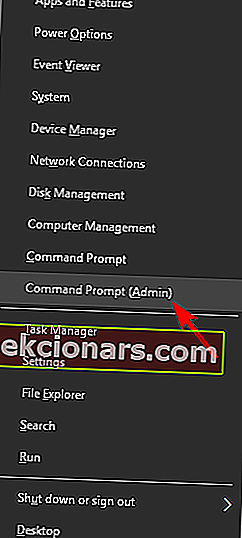
- Teraz spustite
netsh interface Teredo set state disablepríkaz .
Po deaktivácii služby Teredo musíte nasledujúcim spôsobom odstrániť jej ovládač:
- Otvorte ponuku Win + X a v zozname vyberte Správcu zariadení .
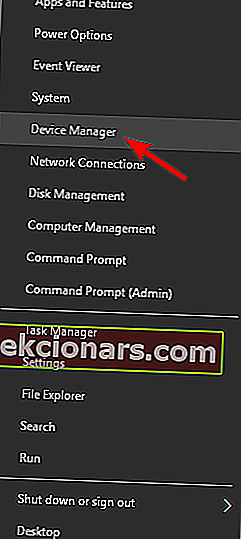
- Po otvorení Správcu zariadení choďte na Zobraziť a z ponuky vyberte Zobraziť skryté zariadenia .
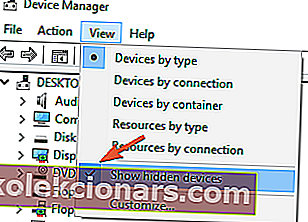
- Vyhľadajte Teredo v sekcii Sieťové adaptéry , kliknite naň pravým tlačidlom myši a vyberte možnosť Odinštalovať zariadenie . Opakujte to pre všetky zariadenia Teredo.
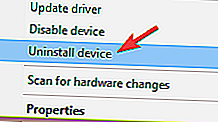
- Z ponuky pravého kliknutia odinštalujte všetko, čo v ňom nájdete, s programom Teredo
- Reštartujte počítač a znova aktivujte Teredo pomocou tohto riadku v príkazovom riadku (správca):
netsh interface Teredo set state type=default - Uistite sa, že NIE ste manuálne nainštalovali adaptér Teredo Tunneling Pseudo-Interface, pretože by to mohlo spôsobiť problémy, pretože sa automaticky znovu nainštaluje
Prípadne môžete použiť špecializovaný softvér na odstránenie, ktorý za vás vykoná tento postup.
Softvér má v skutočnosti sklon zanechávať stopy a vytvárať neporiadok, ktorý si nakoniec vyberie svoju daň na vašom disku, takže možno budete chcieť skontrolovať, či ste program Teredo správne odinštalovali.
Použite program Revo Uninstaller

Ak sa chcete ubezpečiť, že je každý kúsok softvéru Teredo z vášho počítača úplne odstránený, tento odinštalačný nástroj zaručuje vykonanie práce bez zanechania stopy.
Po štandardnej odinštalácii vyrovnáva zvyšky po zvyškoch a najlepšia časť ešte len príde. Vychutnajte si výhody programu na čistenie v plnom rozsahu vďaka natívnym čistiacim nástrojom spoločnosti Revo, ktoré sú bonusom.
Navyše tento nástroj slúži dokonca ako monitorovací softvér na rýchlu detekciu zmien systému.
Ak ste si mysleli, že už to nemôže byť lepšie, čaká vás veľké prekvapenie. Revo Uninstaller tiež poskytuje spoľahlivé funkcie zálohovania, ktoré chránia vaše aktíva pred stratou údajov.
Poďme sa rýchlo pozrieť na jeho kľúčové vlastnosti :
- Skenovanie a rozšírené skenovanie zvyškov po štandardnej odinštalácii
- Vrátane nástrojov na bonusové čistenie
- Odstráňte podozrivé rozšírenia prehľadávača
- Rýchle / viacnásobné odinštalovanie
- Monitorovanie zmien systému v reálnom čase
- Možnosti zálohovania

Revo Uninstaller
Odinštalujte, odstráňte zvyšky softvéru a dezinfikujte svoj systém pomocou výkonného nástroja všetko v jednom! 24,95 dolárov Navštívte webovú stránkuStiahnite si a nainštalujte Teredo ako skutočný technik podľa nášho sprievodcu!
2. Skontrolujte, či je program Teredo zakázaný v registri
Ak nie je Teredo vo vašom registri zakázané, môže sa niekedy zobraziť chyba. To môže viesť k problémom, ale svoj register môžete ľahko upraviť nasledovným spôsobom:
- Otvorte príkazový riadok (správca) a spustením tohto riadku skontrolujte iphlpsvc :
reg query HKLMSystemCurrentControlSetServicesiphlpsvcTeredo - Ak je Teredo zakázané, na výstupe sa zobrazí tento riadok:
DisabledComponents REG_DWORD 0x8e - Znova povoľte Teredo prostredníctvom tohto riadku príkazového riadku :
reg add HKLMSystemCurrentControlSetServicesTcpip6Parameters /v DisabledComponents /t REG_DWORD /d 0x0
Potom skontrolujte, či je problém vyriešený.
Nemáte prístup k editoru databázy Registry? Veci nie sú také strašidelné, ako sa zdá. Vyskúšajte tohto sprievodcu a problém rýchlo vyriešte.
3. Skontrolujte, či je spustený pomocník IP
Aby ste mohli používať Teredo, musíte mať spustenú službu IP Helper. Ak je táto služba z nejakého dôvodu zakázaná, narazíte na to, že spoločnosť Teredo nedokáže kvalifikovať chybu.
Problém však môžete vyriešiť nasledujúcim spôsobom:
- Stlačte kláves Windows + R a zadajte services.msc . Teraz stlačte kláves Enter alebo kliknite na tlačidlo OK .
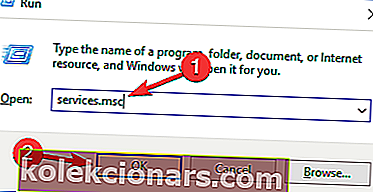
- Keď sa otvorí okno Služby , vyhľadajte službu Pomocník IP a dvojitým kliknutím na ňu otvorte jej vlastnosti.
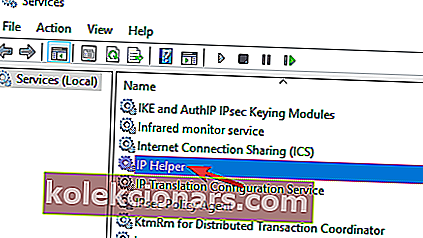
- Nastavte Typ spustenia na Automaticky a potom kliknutím na tlačidlo Štart spustite službu. Kliknutím na tlačidlo Použiť a OK uložte zmeny.
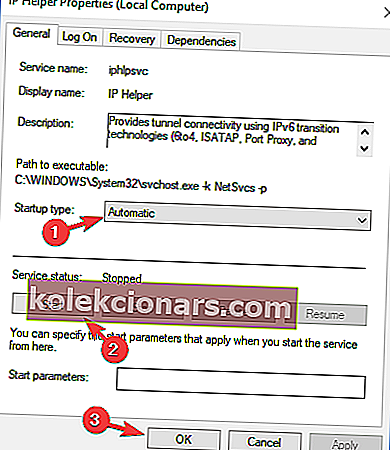
Po spustení služby IP Helper by sa problém s Teredom mal úplne vyriešiť.
Niekoľko používateľov uviedlo, že služba IP Helper sa nespustí z dôvodu problémov so závislými službami. Tento problém však môžete vyriešiť nasledujúcim spôsobom:
- Otvorte okno Služby a dvojitým kliknutím na položku Pomocník IP otvorte jeho vlastnosti.
- Keď sa otvorí okno Vlastnosti , prejdite na kartu Závislosti . Teraz sa pozrite na Táto služba závisí od nasledujúcej časti systémových komponentov . Rozbaľte zoznam a zapíšte si všetky služby. Vo väčšine prípadov je problémom WinHTTP Web Proxy Auto-Discovery Service , takže túto službu najskôr skontrolujte.
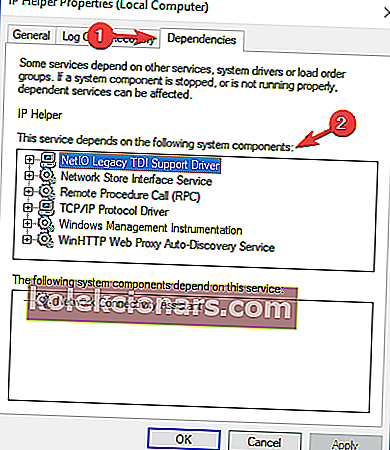
- Teraz sa vráťte späť do okna Služby a skontrolujte, či sú tieto služby spustené. Ak nie, povoľte ich.
- Potom skúste znova spustiť službu IP Helper .
Ak je program IP Helper vo vašom počítači už spustený, ale problém pretrváva, jednoducho ho reštartujte a skontrolujte, či sa tým problém nevyrieši.
Niekoľko používateľov uviedlo, že reštartovanie služieb IP Helper aj WinHTTP Web Proxy a spustenie netsh interface teredo set state type=enterpriseclientpríkazu problém vyriešili, takže to možno budete tiež chcieť vyskúšať.
4. Skontrolujte neplatnú hodnotu v názve servera Teredo
Ak stále získavate informácie, že program Teredo nedokáže kvalifikovať chybu, môžete problém vyriešiť jednoduchou kontrolou hodnoty názvu servera.
Je to celkom jednoduché a môžete to urobiť z príkazového riadku podľa týchto krokov:
- Predvolený správny parameter v systéme Windows 10: win10.ipv6.microsoft.com.
- Skontrolujte správny parameter pomocou riadku príkazového riadku
netsh interface Teredo show state - Ak parametre nie sú správne, vráťte ich pomocou tohto príkazového riadku:
netsh interface Teredo set state servername=default
Po vykonaní týchto zmien skontrolujte, či je problém s Teredom vyriešený.
Práca v príkazovom riadku je naozaj jednoduchá, ak si pozriete nášho sprievodcu!
5. Skontrolujte, či položka súboru hostiteľa nespôsobuje problémy
Podľa používateľov sa niekedy tento problém môže vyskytnúť, ak sa zmení súbor hostiteľov. Súbor hostiteľov môžete skontrolovať takto:
- Môžete to skontrolovať pomocou príkazového riadku
netsh interface Teredo show state - Ak sa zobrazí správa, pri ktorej sa nepodarilo zistiť názov servera, použite príkazový riadok
notepad.exe c:WINDOWSsystem32driversetchosts - Pomocou funkcie Upraviť / Nájsť v poznámkovom bloku vyhľadajte win10.ipv6.microsoft.com a používajte funkciu Nájsť ďalšie, kým nenájdete ďalší záznam, ktorý následne odstránite.
Mnoho používateľov pri úprave súborov hostiteľa uviedlo správu o odmietnutí prístupu. Toto je iba bezpečnostné upozornenie.
V jednom z našich predchádzajúcich článkov sme vysvetlili, ako tento problém obísť, takže si ho určite pozrite.
6. Skontrolujte, či spoločnosti Teredo neprekáža nejaká nainštalovaná služba VPN
Služby VPN môžu niekedy zasahovať do Tereda a spôsobiť, že Teredo nedokáže zobraziť správu.
Na vyriešenie problému sa odporúča vypnúť a odstrániť adaptéry VPN z počítača. Postupujte takto:
- Prejdite do časti Zobraziť skryté zariadenia v časti Správca zariadení a získajte prístup k sieťovým adaptérom
- Odinštalujte adaptéry s názvami podobnými ako TAP-Windows Adapter V9 a skontrolujte, či sa pri odinštalovaní adaptéra VPN nevyriešili problémy s Teredom .
Po odstránení siete VPN z počítača skontrolujte, či je problém vyriešený. Ak odstránenie problému VPN vyrieši, môže byť vhodný čas zvážiť prechod na iný softvér VPN.
⇒ CyberGhost VPN (momentálne 77% zľava ) ochráni vaše súkromie a nebude nijako zasahovať do vášho systému, preto vám dôrazne odporúčame vyskúšať si to.
7. Znova povoľte protokol IPv6 na všetkých rozhraniach tunela
Ak máte problémy so správou Teredo, ktorá nemôže kvalifikovať správu, problém môže súvisieť s IPv6. Niekedy môže byť IPv6 deaktivovaný na rozhraniach tunela, čo môže viesť k týmto problémom.
Ak chcete tento problém vyriešiť, musíte si stiahnuť súbor od spoločnosti Microsoft, ktorý znova povolí všetky rozhrania IPv6. Je to celkom jednoduché a stačí urobiť nasledovné:
- Prejdite na túto stránku podpory spoločnosti Microsoft.
- Teraz nájdite Znova povoliť IPv6 na všetkých rozhraniach tunela a kliknite na Stiahnuť .
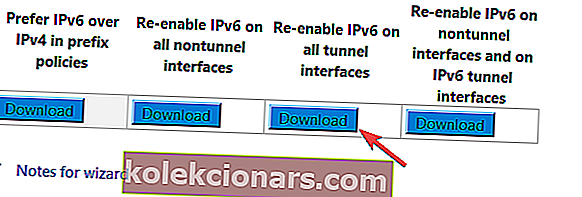
- Po stiahnutí súbor spustite a skontrolujte, či sa tým problém vyrieši.
8. Vytvorte nový používateľský účet
Niekedy bude možné problém vyriešiť jednoduchým vytvorením nového používateľského účtu. Je to pomerne jednoduché a môžete to urobiť podľa týchto krokov:
- Stlačením klávesu Windows + I otvorte aplikáciu Nastavenia .
- Po otvorení aplikácie Nastavenia prejdite do sekcie Účty .
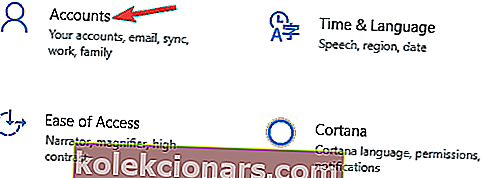
- Na ľavom paneli prejdite do sekcie Rodina a ďalší ľudia . Na pravej table kliknite na položku Pridať niekoho iného na tomto počítači .
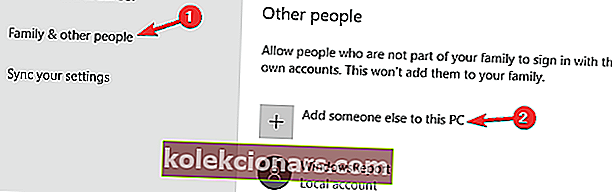
- Vyberte možnosť Nemám prihlasovacie údaje tejto osoby .
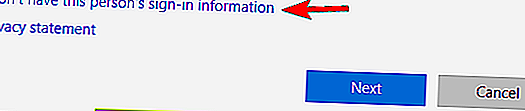
- Vyberte možnosť Pridať používateľa bez účtu Microsoft .
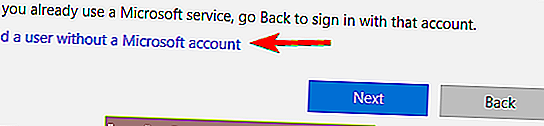
- Zadajte požadované meno používateľa a kliknite na tlačidlo Ďalej .
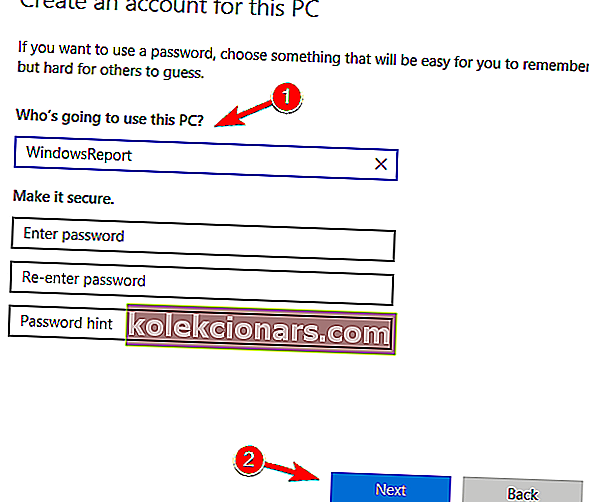
Po vytvorení nového účtu naň prepnite a skontrolujte, či sa tým problém vyriešil.
Napísali sme pekný článok o správe kontroly používateľských účtov. Skontrolujte to.
Ak sa problém vyrieši, mali by ste zvážiť presunutie osobných súborov do nového účtu a použitie nového účtu namiesto starého.
Spoločnosť Teredo nie je schopná kvalifikovať správu, ktorá môže spôsobiť problémy vo vašom počítači, ale dúfame, že sa vám ju podarilo vyriešiť pomocou niektorého z našich riešení.
Poznámka redaktora: Tento príspevok bol pôvodne publikovaný v júni 2018 a od tej doby bol vylepšený a aktualizovaný v júli 2020 kvôli aktuálnosti, presnosti a komplexnosti.